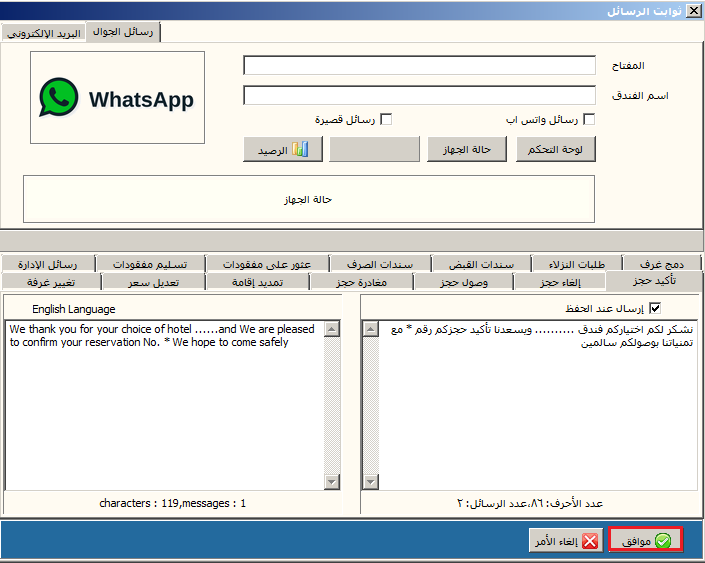أسعار العملات:
الوصول إلى النافذة: قائمة إعدادات >> أسعار العملات.
لمعرفة أسعار العملات المضافة لديك, من خلال جدول يتضمن اسم العملة والرمز والأجزاء والخانات وسعر التعادل.
يمين النافذة يوجد عدد من الاختصارات: إضافة وذلك لإضافة عملة جديدة ويظهر مربع حوار يتضمن اسم العملة ورمز العملة واسم الأجزاء وكل 1 يساوي وسعر التعادل ثم موافق. تعديل أيضاً يظهر مربع حوار بالعملة المحددة وذلك للقيام بالتعديلات فيها, حذف أو إغلاق.
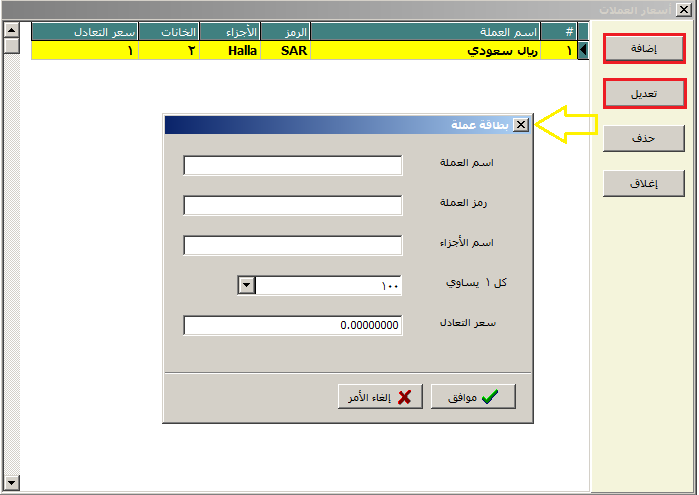
تعريف أقسام الطلبات:
الوصول إلى النافذة: قائمة إعدادات >> تعريف أقسام الطلبات.
رقم متسلسل يظهر بشكل آلي تبعاً لأقسام الطلبات التي قمت تعريفها مسبقاً في البرنامج, اسم القسم قم بإدخاله بشكل يدوي, التصنيف تستطيع الاختيار بشكل آلي من الطلبات التي قمت بتعريفها وذلك باستخدام السهم الصغير الموجود داخل الحقل, ويوجد خيار أسفل الحقول إن كنت تود اختياره فاضغط على المربع المجاور له.
يمين النافذة يوجد عدد من الاختصارات: جديد لإضافة قسم جديد من الطلبات إضافة لإضافة الطلب الذي قمت بإدخاله, تعديل وحذف وإغلاق. أما الأسهم فهي للتنقل بين نوافذ تعريف أقسام الطلبات.
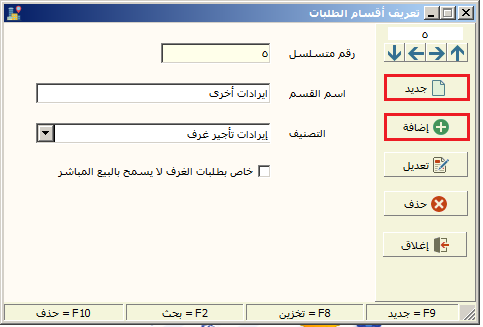
تعريف الطلبات:
الوصول إلى النافذة: قائمة إعدادات >> تعريف الطلبات.
القسم, يتضمن هذا الجدول أقسام الطلبات الرئيسية المعرفة في البرنامج لديك, أما الجدول الثاني فيتضمن أقسام كل طلب من الطلبات مثلاً إذا تم تحديد إيرادات الغرف كخيار ضمن جدول القسم فستظهر أقسام الطلبات المرتبطة به والتي تتضمن رقم ونوع الطلب والسعر.
أما مجموعة الاختصارات أسفل النافذة: إضافة لتعريف خدمة جديدة تتضمن النافذة اسم الخدمة وكود الخدمة والسعر ثم موافق أو إلغاء الأمر. تعديل لتعديل خدمة ما حذف وإغلاق.
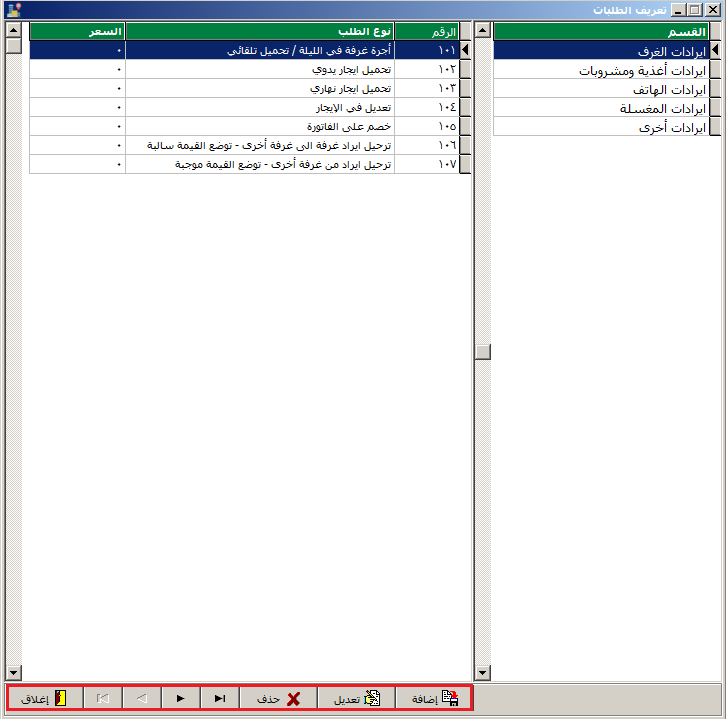
تعريف أقسام المصاريف:
الوصول إلى النافذة: قائمة إعدادات >> تعريف أقسام المصاريف.
رقم متسلسل يظهر بشكل آلي تبعاً لأقسام المصاريف التي قمت بإدخالها سابقاً, اسم القسم قم بكتابته بشكل يدوي, التصنيف يمكنك الاختيار بشكل تلقائي وذلك بالضغط على السهم الصغير داخل الحقل.
يمين النافذة يوجد عدد من الاختصارات: جديد لإضافة قسم جديد من المصاريف إضافة لإضافة المصروف الجديد الذي قمت بإدخاله, تعديل وحذف وإغلاق. أما الأسهم فهي للتنقل بين نوافذ تعريف أقسام المصاريف.
أسفل النافذة يوجد عدد من الاختصارات: جديد = F9 – تخزين = F8 – بحث = F2 – حذف = F10
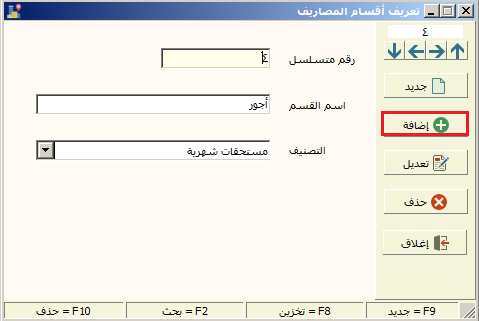
تعريف المصاريف:
الوصول إلى النافذة: قائمة إعدادات >> تعريف المصاريف.
القسم, يتضمن هذا الجدول أقسام المصاريف الرئيسية المعرفة في البرنامج لديك, أما الجدول الثاني فيتضمن أقسام كل مصروف من المصاريف مثلاً إذا تم تحديد رواتب وأجور كخيار ضمن جدول القسم فستظهر أقسام المصاريف المرتبطة به والتي تتضمن رقم واسم المصروف.
أما مجموعة الاختصارات أسفل النافذة: إضافة لتعريف مصروف جديد تتضمن النافذة اسم الخدمة وكود الخدمة والسعر ثم موافق أو إلغاء الأمر. تعديل لتعديل خدمة ما حذف وإغلاق.
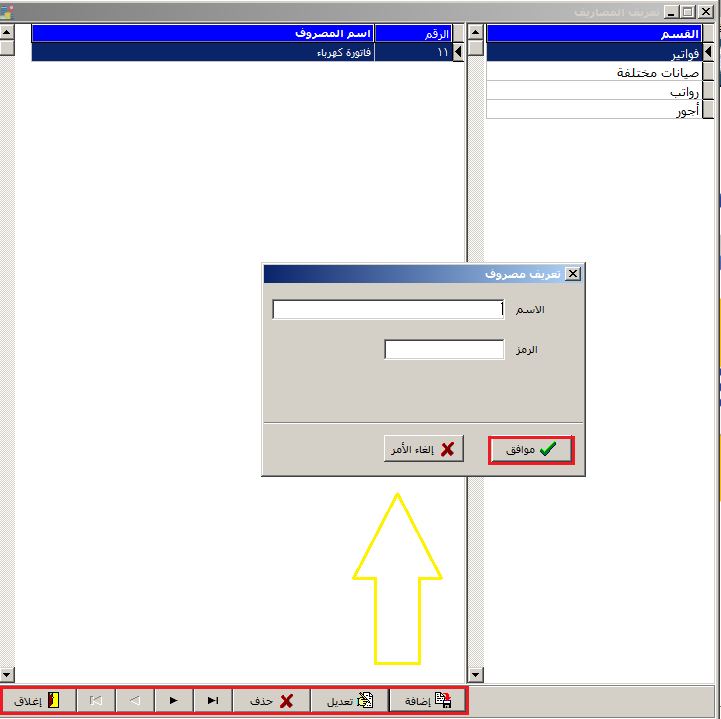
تعريف موظفي الإشراف:
الوصول إلى النافذة: قائمة إعدادات >> تعريف موظفي الإشراف.
رقم متسلسل يظهر بشكل آلي تبعاً لموظفي الإشراف الذين قمتم بتعريفهم سابقاً في البرنامج, في حقل اسم الموظف اكتب الاسم بشكل يدوي, ساعات الدوام يمكنك الإضافة بشكل تلقائي بالضغط على السهمين داخل الحقل, نوع الوظيفة وملاحظات من الحقول الاختيارية التي يمكنك إضافتها أو لا.
الأسهم للتنقل بين نوافذ موظفي الإشراف التي قمت بتعريفها سابقاً, جديد لإضافة موظف جديد, إضافة لحفظ بيانات الموظف التي قمت بتعريفها, تعديل وحذف وإغلاق.
أسفل النافذة يوجد عدد من الاختصارات: جديد = F9 – تخزين = F8 – بحث = F2 – حذف = F10
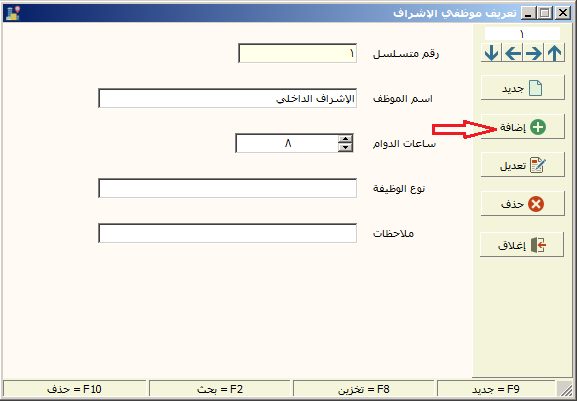
تعريف عمليات الإشراف:
الوصول إلى النافذة: قائمة إعدادات >> تعريف عمليات الإشراف.
رقم متسلسل يظهر بشكل آلي تبعاً لعمليات الإشراف التي قمت بتعريفها سابقاً في البرنامج, في حقل اسم العملية اكتب الاسم بشكل يدوي, الزمن المتوقع يمكنك الإضافة بشكل تلقائي بالضغط على السهمين داخل الحقل أو بشكل يدوي, حالة الغرفة اختر بشكل آلي وذلك بالضغط على السهم الصغير الموجود داخل الحقل, ملاحظات لإضافة أية ملاحظات خاصة تريدها وهو من الحقول الاختيارية.
الأسهم للتنقل بين نوافذ عمليات الإشراف التي قمت بتعريفها سابقاً, جديد لإضافة عملية جديدة, إضافة لحفظ بيانات عملية الاشراف التي قمت بتعريفها, تعديل وحذف وإغلاق.
أسفل النافذة يوجد عدد من الاختصارات: جديد = F9 – تخزين = F8 – بحث = F2 – حذف = F10
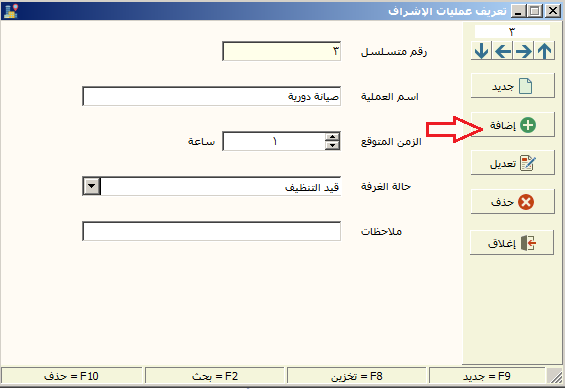
تعريف أنظمة الطعام:
الوصول إلى النافذة: قائمة إعدادات >> تعريف أنظمة الطعام.
رقم متسلسل يظهر بشكل آلي بناءً على أنظمة الطعام التي قمت بتعريفها سابقاً, نوع الوجبة قم بالإضافة يدوياً, وسعر وجبة الإفطار والغداء والعشاء وإفطار وسحور رمضان والسعر الإجمالي.
الأسهم للتنقل بين نوافذ أنظمة الطعام التي قمت بتعريفها سابقاً, جديد لإضافة نظام طعام جديد, إضافة لحفظ بيانات نظام الطعام الذي قمت بتعريفه, تعديل وحذف وإغلاق.
أسفل النافذة يوجد عدد من الاختصارات: جديد = F9 – تخزين = F8 – بحث = F2 – حذف = F10
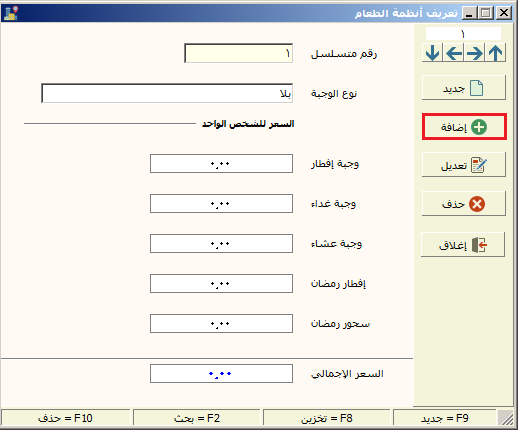
تعريف أنواع الأسعار:
الوصول إلى النافذة: قائمة إعدادات >> تعريف أنواع الأسعار.
رقم متسلسل يظهر تلقائياً بناءً على أنواع الأسعار التي قمت بتعريفها سابقاً, نوع السعر قم بإدخاله يدوياً, من تاريخ إلى تاريخ يمكن الإضافة بشكل يدوي أو عن طريق استخدام السهم الصغير الموجود داخل كل حقل.
الأسهم للتنقل بين أنواع الأسعار التي قمت بتعريفها سابقاً, جديد لإضافة سعر جديد, إضافة لحفظ نوع السعر الذي قمت بتعريفه, تعديل وحذف وإغلاق.
أسفل النافذة يوجد عدد من الاختصارات: جديد = F9 – تخزين = F8 – بحث = F2 – حذف = F10
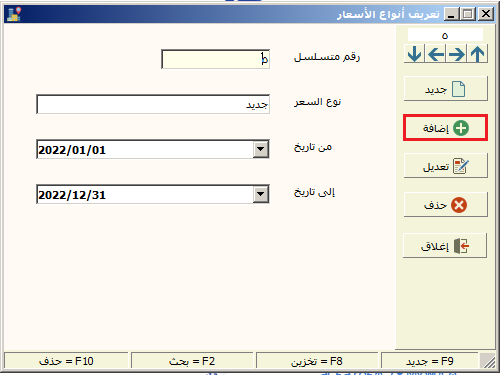
إعداد الأسعار:
الوصول إلى النافذة: قائمة إعدادات >> إعداد الأسعار.
حدد نوع السعر ونوع الغرفة وذلك بالكتابة بشكل يدوي أو بالبحث باستخدام العدسة الموجودة داخل كل حقل. ثم اضغط إظهار.
الجدول يتضمن نوع السعر ونوع الغرفة ومن تاريخ إلى تاريخ إضافة إلى السعر.
ثم تثبيت ومعاينة وجديد وإغلاق.
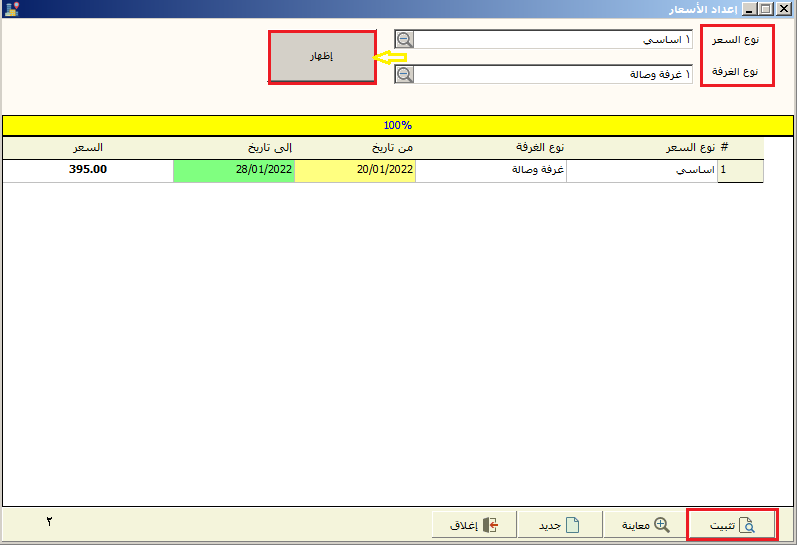
الطلبات الخاصة:
الوصول إلى النافذة: قائمة إعدادات >> الطلبات الخاصة.
هي خيار متاح للفندق لتسجيل خيارات إضافية للنزلاء اثناء الحجز، أي عند كتابتك في طلبات خاصة في قائمة الاعدادات فواكه يومياً، تستطيع أن تجدها في نافذة الحجز للأفراد وتسجيلها للعميل.
رقم متسلسل يظهر بشكل آلي تبعاً للطلبات الخاصة التي قمت بإدخالها سابقا, اسم الطلب قم بإدخاله بشكل يدوي.
الأسهم للتنقل بين الطلبات الخاصة التي قمت بتعريفها سابقاً, جديد لإضافة طلب خاص جديد, إضافة لحفظ الطلب الخاص الذي قمت بتعريفه, تعديل وحذف وإغلاق.
أسفل النافذة يوجد عدد من الاختصارات: جديد = F9 – تخزين = F8 – بحث = F2 – حذف = F10
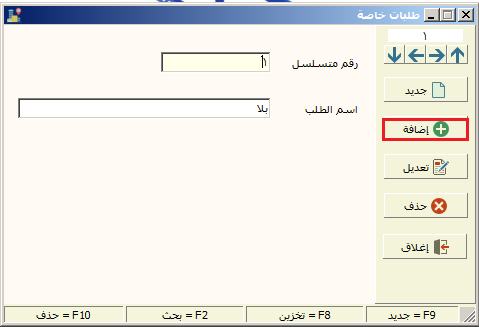
درجات النزلاء:
الوصول إلى النافذة: قائمة إعدادات >> درجات النزلاء.
رقم متسلسل يظهر بشكل آلي تبعاً لدرجات النزلاء التي قمت بإدخالها سابقا, اسم الدرجة قم بإدخاله بشكل يدوي.
الأسهم للتنقل بين درجات النزلاء التي قمت بإدخالها سابقاً, جديد لإضافة درجة جديدة, إضافة لحفظ درجة النزلاء التي قمت بتعريفها, تعديل وحذف وإغلاق.
أسفل النافذة يوجد عدد من الاختصارات: جديد = F9 – تخزين = F8 – بحث = F2 – حذف = F10
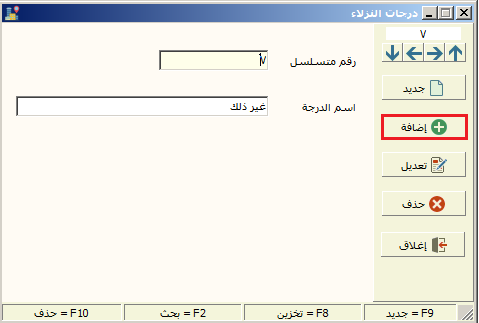
دول وبلدان:
الوصول إلى النافذة: قائمة إعدادات >> دول وبلدان.
رقم متسلسل يظهر بشكل آلي تبعاً للدول والبلدان التي قمت بإدخالها سابقا, اسم الدولة قم بإدخاله بشكل يدوي. وكذلك الاسم الأجنبي ورمز الدولة والاختصار.
الأسهم للتنقل بين الدول والبلدان التي قمت بتعريفها سابقاً, جديد لإضافة بلد جديد, إضافة لحفظ البلد الذي قمت بتعريفه, تعديل وحذف وإغلاق.
أسفل النافذة يوجد عدد من الاختصارات: جديد = F9 – تخزين = F8 – بحث = F2 – حذف = F10
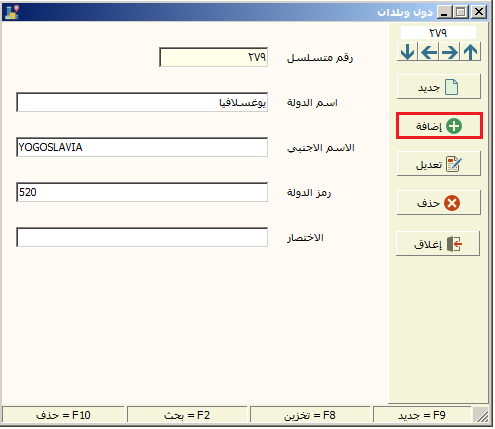
أنواع الحجز:
الوصول إلى النافذة: قائمة إعدادات >> أنواع الحجز.
رقم متسلسل يظهر بشكل آلي تبعاً لأنواع الحجز التي قمت بإدخالها سابقا, نوع الحجز قم بإدخاله بشكل يدوي.
الأسهم للتنقل بين أنواع الحجز التي قمت بتعريفها سابقاً, جديد لإضافة نوع حجز جديد, إضافة لحفظ الحجز الجديد الذي قمت بتعريفه, تعديل وحذف وإغلاق.
أسفل النافذة يوجد عدد من الاختصارات: جديد = F9 – تخزين = F8 – بحث = F2 – حذف = F10
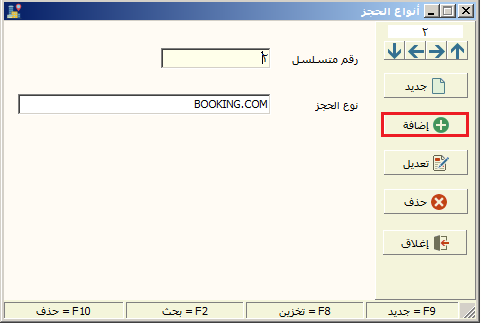
مصادر:
الوصول إلى النافذة: قائمة إعدادات >> مصادر.
تعني مصدر الحجز أو مصدر النزيل، تفيد بالتقارير مثلاً المصدر جهة حكومية، وعند أخذ التقارير حسب المصدر يمكن معرفة حجم السوق من طرف الجهة الحكومية.
رقم متسلسل يظهر بشكل آلي تبعاً للمصادر التي قمت بإدخالها سابقاً, اسم المصدر قم بإدخاله بشكل يدوي.
الأسهم للتنقل بين المصادر التي قمت بتعريفها سابقاً, جديد لإضافة مصدر جديد, إضافة لحفظ المصدر الذي قمت بتعريفه, تعديل وحذف وإغلاق.
أسفل النافذة يوجد عدد من الاختصارات: جديد = F9 – تخزين = F8 – بحث = F2 – حذف = F10
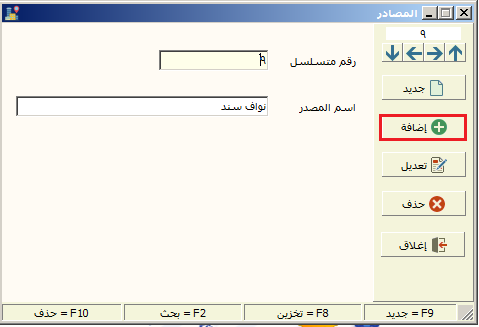
أسواق:
الوصول إلى النافذة: قائمة إعدادات >> أسواق.
رقم متسلسل يظهر بشكل آلي تبعاً للأسواق التي قمت بإدخالها سابقا, اسم السوق قم بإدخاله بشكل يدوي.
الأسهم للتنقل بين الأسواق التي قمت بتعريفها سابقاً, جديد لإضافة سوق جديد, إضافة لحفظ السوق الذي قمت بتعريفه, تعديل وحذف وإغلاق.
أسفل النافذة يوجد عدد من الاختصارات: جديد = F9 – تخزين = F8 – بحث = F2 – حذف = F10
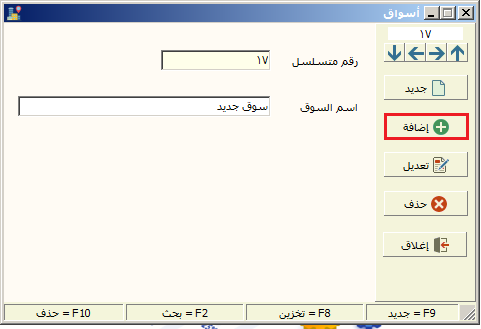
خيارات البرنامج:
الوصول إلى النافذة: قائمة إعدادات >> خيارات البرنامج.
تتألف هذه النافذة من عدة أوامر كل منها يتضمن عدد من العمليات والتي هي على الشكل التالي:
قيم افتراضية: تتضمن عدد من الحقول والخيارات, الموسم الحالي والأشهر الميلادية والدفعات المقدمة يمكن اختيار المطلوب بشكل آلي وذلك بالضغط على السهم الصغير الموجود داخل كل حقل. وقت الوصول ووقت المغادرة وعدد المواقف يمكن أيضاً الاختيار تلقائياً باستخدام الأسهم الموجودة داخل كل حقل. وكذلك بالنسبة للوحة الغرف. وهناك عدد من الخيارات في النافذة لتفعيل أحدها قم بالضغط على المربع المجاور للخيار المطلوب تفعيله, ثم حفظ.
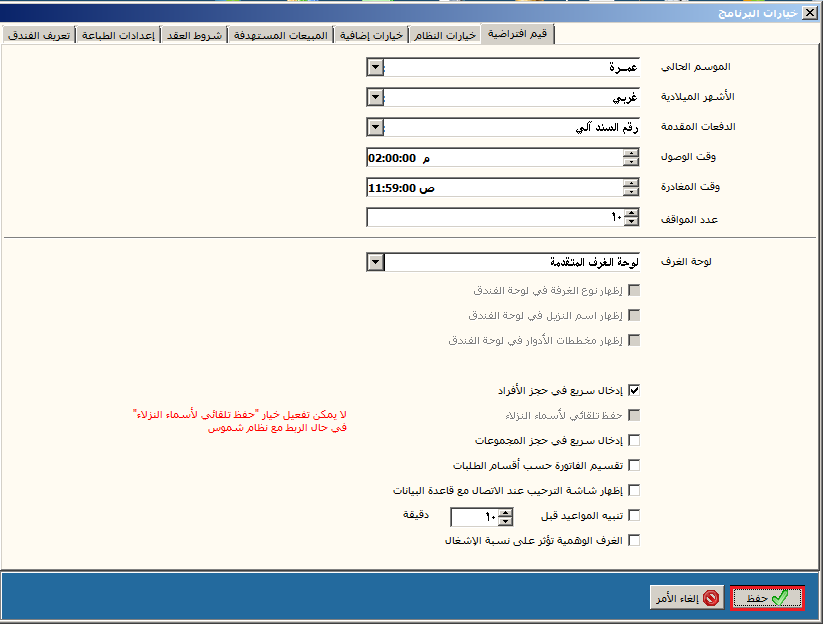
خيارات النظام: أعلى هذه النافذة يوجد عدد من الحقول على الشكل التالي, دقة حقل السعر وصيغة التاريخ والتاريخ الهجري والفرق هجري ميلادي وصيغة التوقيت ومفاتيح الحركة ورمز المجموعة الفندقية وجميعها يمكن اختيار المناسب لك منها بشكل آلي بالضغط على السهم الموجود داخل كل حقل. النصف الثاني من النافذة نقاط ولاء العملاء مثلاً كل 3 مكافئ المشتريات أو مكافئ السداد كما يمكنك تحديد الأيام الخاصة بمدة صلاحية النقاط ثم حفظ ويوجد أيضاً الجدول الخاص بنقاط الولاء.
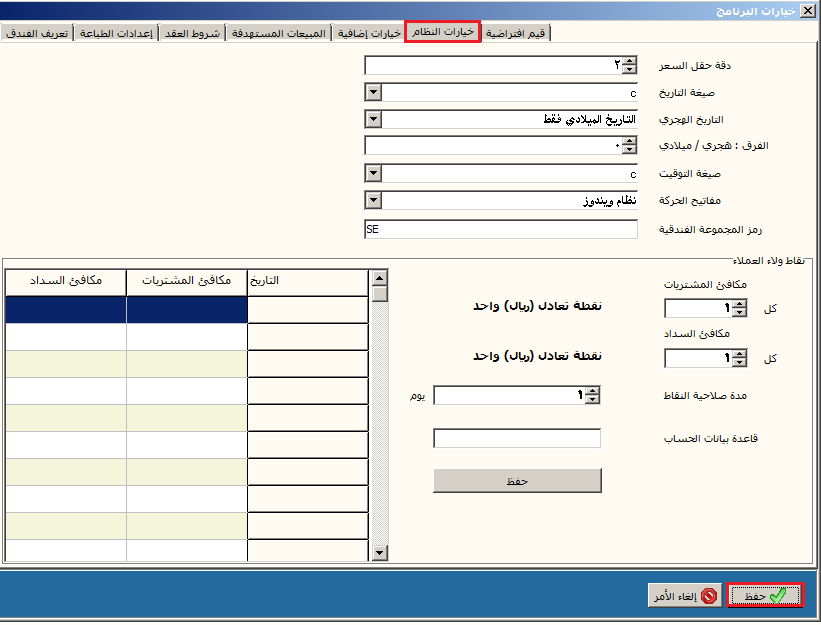
خيارات إضافية: تتضمن هذه النافذة رسائل تنبيه واختيار والتي تحتوي على عدد من الخيارات يمكنك تفعيل أحدها بالضغط على المربع المجاور للخيار المطلوب, وعمليات محمية بكلمات مرور أي النوافذ التي تستطيع حمايتها بكلمات مرور, ثم حفظ.
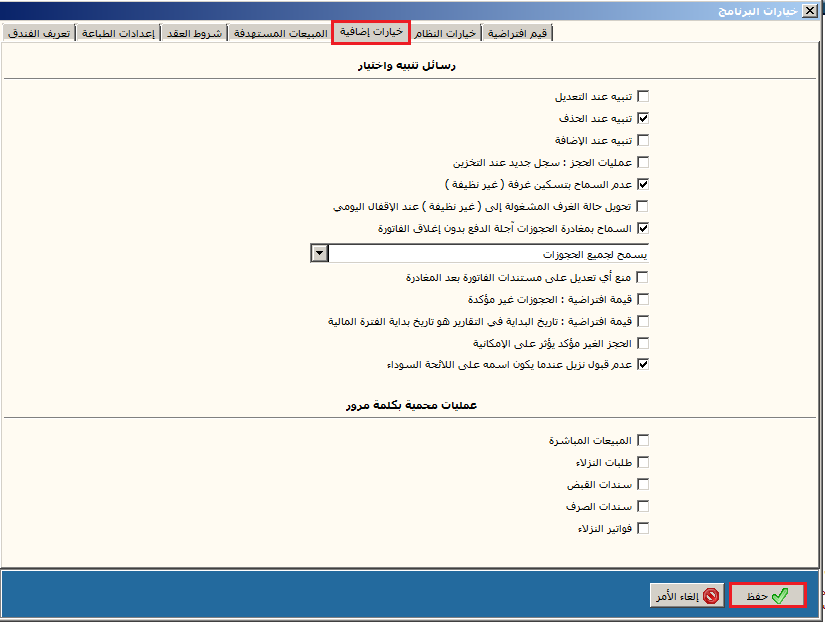
المبيعات المستهدفة: تتضمن النافذة جدول يحتوي على الشهر ونسبة الإشغال وإجمالي الدخل وكذلك المجموع.
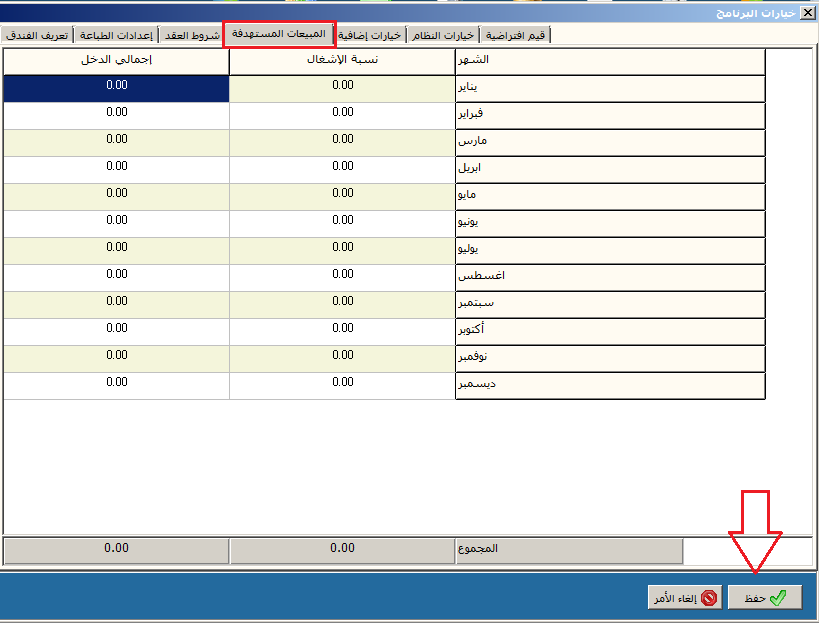
شروط العقد: يتضمن الجدول الشرط ويمكنك تعديل أي شرط من شروط العقد باختيار البند المطلوب ثم حفظ.
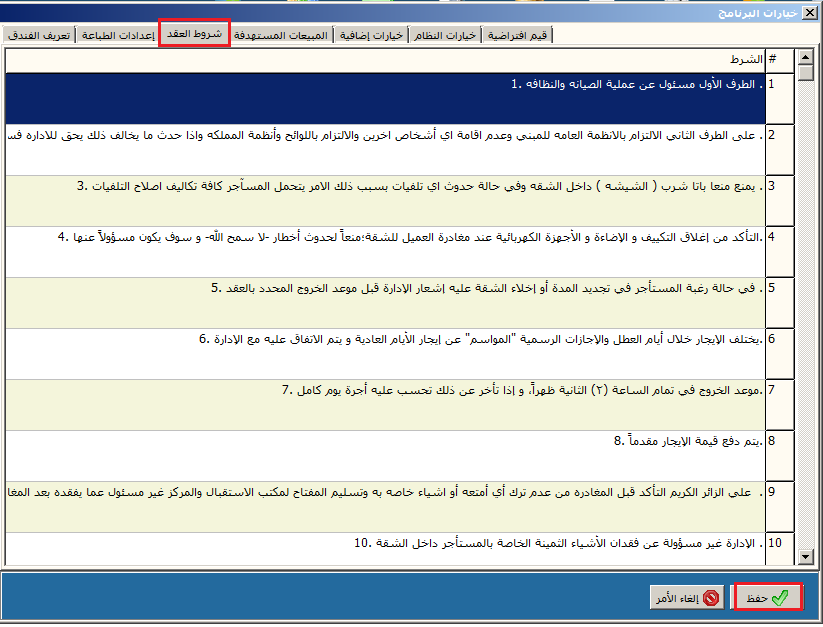
إعدادات الطباعة: هذه النافذة لاختيار التصاميم المطلوبة لطباعة كل سند أو فاتورة أو إشعار وذلك بالضغط على السهم الصغير الموجود داخل كل حقل بشكل آلي.
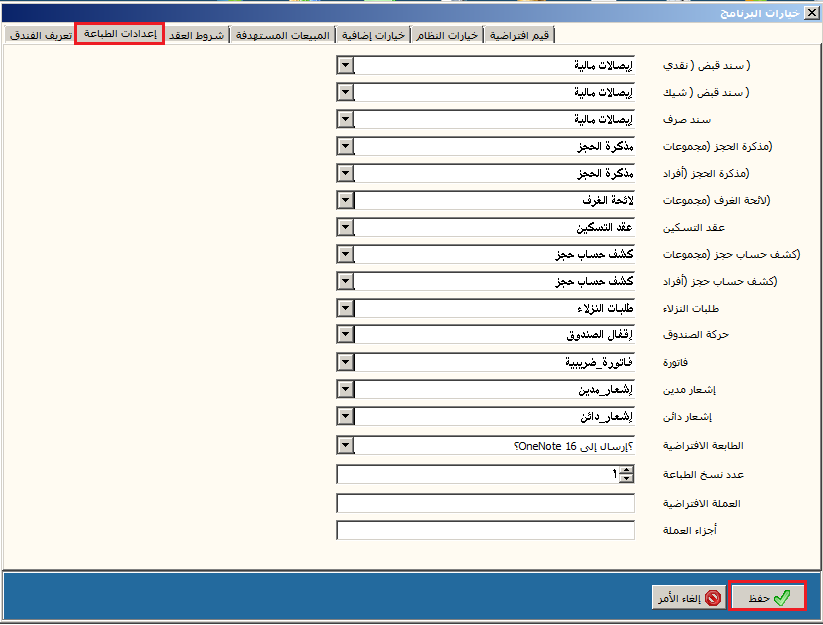
تعريف الفندق: لإدخال المعلومات الخاصة بفندقك اسم المنشأة العربي والأجنبي والرقم الضريبي ورقم الهاتف وعنوان المنشأة التفصيلي الأجنبي والعربي, والبريد الالكتروني وشعار المؤسسة واسم البنك وعنوان البنك ورقم الحساب.
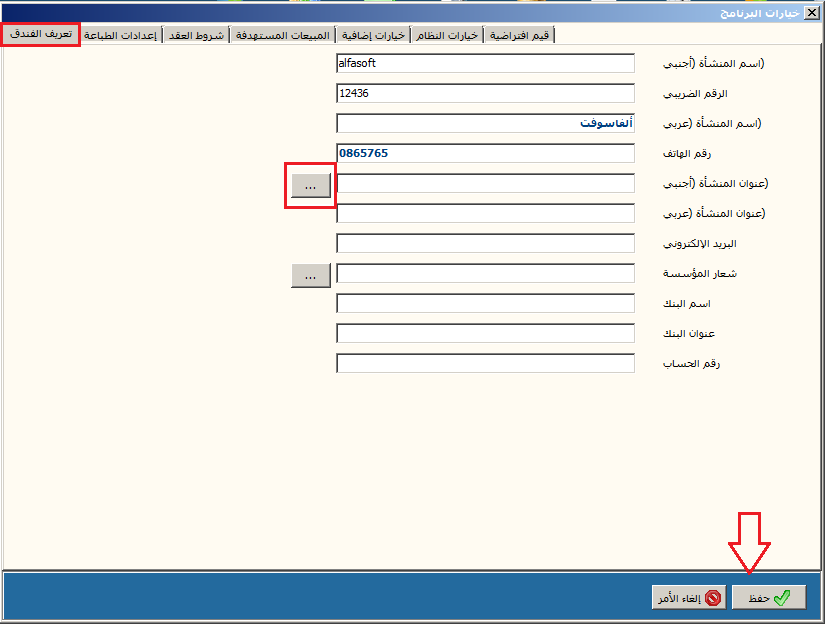
خيارات الرسائل:
الوصول إلى النافذة: قائمة إعدادات >> خيارات الرسائل.
وتتكون هذه النافذة من أمرين:
رسائل الجوال: تتألف هذه النافذة من خيارين في الأعلى المفتاح واسم الفندق والذي تستطيع إضافتهما بشكل يدوي, وهل تريد رسائل واتس أب أو رسائل قصيرة. كما تتضمن عدد من الخيارات التي يمكن إرسالها برسائل مثل تأكيد حجز وإلغاء حجز ووصول حجز, وتمديد إقامة وغيرها من الخيارات الموضحة والرسالة موضحة باللغتين العربية والانجليزية. ثم موافق.
البريد الالكتروني: تتضمن اسم الحساب وكلمة المرور وعنوان البريد وطريقة الإرسال وخادم الإرسال, كما تتضمن عدد من الخيارات التي يمكن إرسالها بالبريد الالكتروني مثل تأكيد حجز وإلغاء حجز ووصول حجز, وتمديد إقامة وغيرها من الخيارات الموضحة والبريد موضح باللغتين العربية والانجليزية. ثم موافق.